Enterprise-Nutzer müssen dies in den Einstellungen manuell aktivieren
Hinzufügen eines neuen MCP-Plugins
Settings > Tools > Windsurf Settings > Add Server navigieren.
Wenn das gewünschte MCP-Plugin nicht aufgeführt ist, können Sie es manuell hinzufügen, indem Sie auf die Schaltfläche View Raw Config klicken und die Rohdatei mcp_config.json bearbeiten.
Wenn Sie einen MCP-Server auswählen, klicken Sie einfach auf + Add Server, um den Server und seine Tools in Cascade verfügbar zu machen.
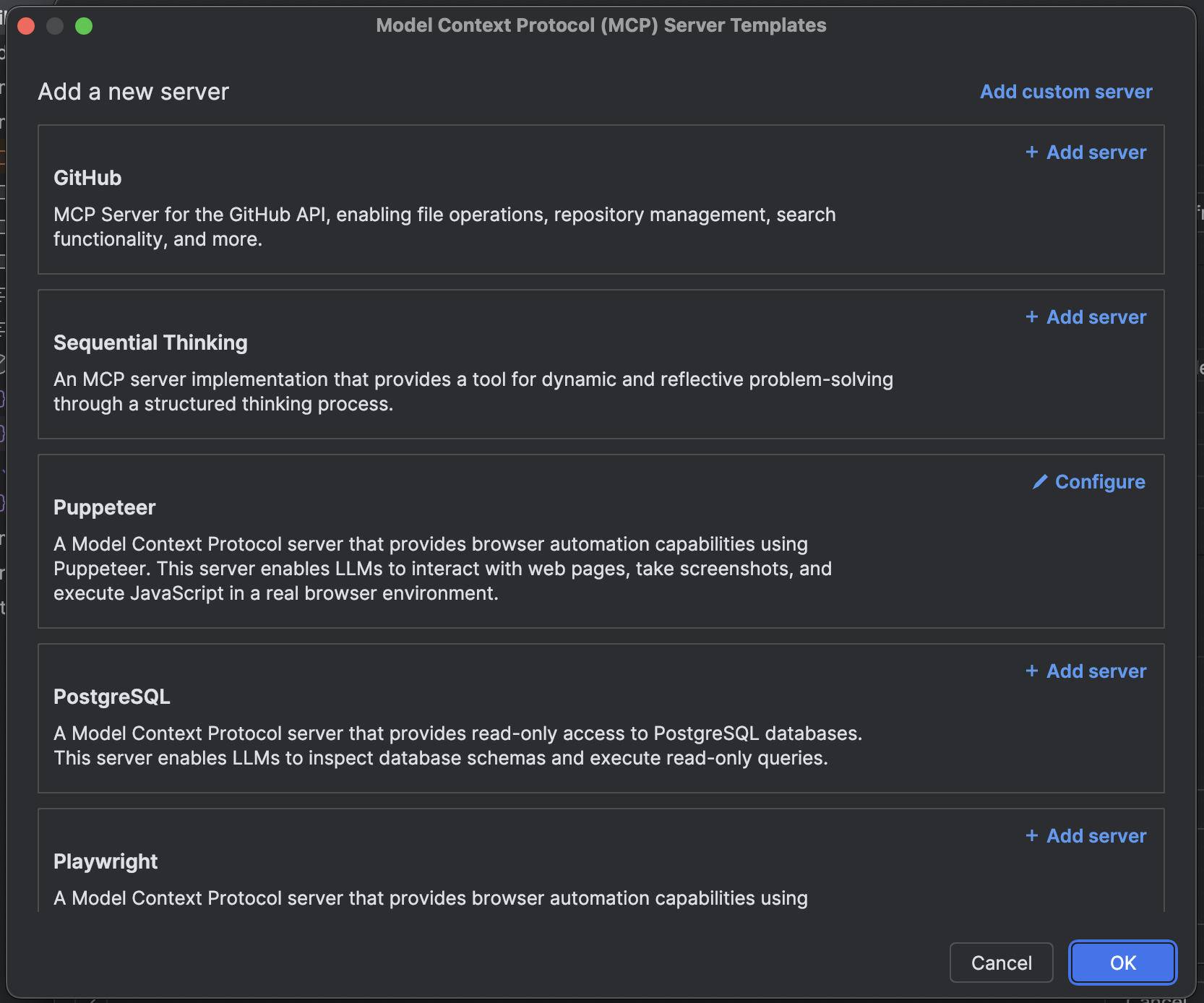
stdio und http.
Für http-Server sollte die URL dem Endpoint entsprechen und etwa so aussehen: https://<your-server-url>/mcp.
Wir unterstützen außerdem streamfähigen HTTP-Transport und MCP-Authentifizierung.
Stellen Sie sicher, dass Sie nach dem Hinzufügen eines neuen MCP-Plugins die Aktualisieren-Schaltfläche drücken.
mcp_config.json
Die Datei~/.codeium/mcp_config.json ist eine JSON-Datei, die eine Liste von Servern enthält, zu denen sich Cascade verbinden kann.
Das JSON sollte demselben Schema wie die Konfigurationsdatei für Claude Desktop folgen.
Hier ist eine Beispielkonfiguration, die einen einzelnen Server für GitHub einrichtet:
serverUrl erfordert.
Hier ist eine Beispielkonfiguration für einen HTTP-Server:
Für den MCP-Server im Figma Dev Mode stelle sicher, dass du die Figma-Desktop-App auf die neueste Version aktualisiert hast, um den neuen „/mcp“-Endpunkt nutzen zu können.
Admin-Kontrollen (Teams & Enterprise)
MCP-Team-Einstellungen
Konfigurierbare MCP-Einstellungen für Ihr Team.
Funktionsweise des Server-Matchings
- Vollständiger Zeichenfolgenabgleich: Alle Muster werden automatisch verankert (mit
^(?:pattern)$umschlossen), um Teiltreffer zu verhindern - Command-Feld: Muss exakt übereinstimmen oder gemäß Ihrem Regex-Muster
- Arguments-Array: Jedes Argument wird einzeln mit seinem entsprechenden Muster abgeglichen
- Array-Länge: Die Anzahl der Argumente muss zwischen Allowlist und Benutzerkonfiguration exakt übereinstimmen
- Sonderzeichen: Zeichen wie
$,.,[,],(,)haben in Regex eine besondere Bedeutung und sollten mit\escaped werden, wenn Sie eine wörtliche Übereinstimmung wünschen
Konfigurationsoptionen
Option 1: Standard aus dem Plugin-Store (empfohlen)
Lassen Sie das Feld Server Config (JSON) leer, um die Standardkonfiguration aus dem Windsurf MCP Plugin Store zu verwenden.
Option 1: Standard aus dem Plugin-Store (empfohlen)
Lassen Sie das Feld Server Config (JSON) leer, um die Standardkonfiguration aus dem Windsurf MCP Plugin Store zu verwenden.
Admin-Whitelist-Konfiguration:Passende Benutzerkonfiguration (So können Nutzer den GitHub-MCP-Server mit jeder gültigen Konfiguration installieren, solange die Server-ID mit dem Eintrag im Plugin-Store übereinstimmt.
- Server-ID:
github-mcp-server - Server Config (JSON): (leer lassen)
mcp_config.json):Option 2: Exakte Übereinstimmung
Geben Sie die genaue Konfiguration vor, die Nutzer verwenden müssen. Diese Konfiguration muss exakt eingehalten werden.
Option 2: Exakte Übereinstimmung
Geben Sie die genaue Konfiguration vor, die Nutzer verwenden müssen. Diese Konfiguration muss exakt eingehalten werden.
Admin-Whitelist-Konfiguration:Passende Benutzerkonfiguration (Nutzer müssen genau diese Konfiguration verwenden – jede Abweichung bei command oder args wird blockiert. Der Abschnitt
- Server-ID:
github-mcp-server - Server Config (JSON):
mcp_config.json):env kann unterschiedliche Werte enthalten.Option 3: Flexible Regex-Muster
Verwenden Sie Regex-Muster, um Variationen in Benutzerkonfigurationen zuzulassen und gleichzeitig Sicherheitskontrollen beizubehalten.
Option 3: Flexible Regex-Muster
Verwenden Sie Regex-Muster, um Variationen in Benutzerkonfigurationen zuzulassen und gleichzeitig Sicherheitskontrollen beizubehalten.
Admin-Whitelist-Konfiguration:Passende Benutzerkonfiguration (Dieses Beispiel bietet Nutzern Flexibilität bei gleichzeitiger Wahrung der Sicherheit:
- Server-ID:
python-mcp-server - Server Config (JSON):
mcp_config.json):- Der Regex
/.*\\.pypasst auf jeden Python-Dateipfad wie/home/user/my_server.py - Der Regex
[0-9]+passt auf jeden numerischen Port wie8080oder3000 - Nutzer können Dateipfade und Ports anpassen, während Admins sicherstellen, dass nur Python-Skripte ausgeführt werden
Häufige Regex-Muster
| Muster | Entspricht | Beispiel |
|---|---|---|
.* | Beliebige Zeichenfolge | /home/user/script.py |
[0-9]+ | Beliebige Zahl | 8080, 3000 |
[a-zA-Z0-9_]+ | Alphanumerisch + Unterstrich | api_key_123 |
\\$HOME | Wörtliches $HOME | $HOME (nicht expandiert) |
\\.py | Wörtliches .py | script.py |
\\[cli\\] | Wörtliches [cli] | mcp[cli] |
Anmerkungen
Richtlinien für die Admin-Konfiguration
- Umgebungsvariablen: Der Abschnitt
envwird nicht per Regex abgeglichen und kann von Nutzerinnen und Nutzern frei konfiguriert werden - Deaktivierte Tools: Das Array
disabledToolswird separat behandelt und ist nicht Teil des Whitelist-Abgleichs - Groß-/Kleinschreibung: Alle Abgleiche sind case-sensitiv
- Fehlerbehandlung: Ungültige Regex-Muster werden protokolliert und führen zur Zugriffsverweigerung
- Tests: Testen Sie Ihre Regex-Muster sorgfältig – zu restriktive Muster können legitime Anwendungsfälle blockieren
Fehlerbehebung
- Exakte Übereinstimmung prüfen: Stellen Sie sicher, dass das Allowlist-Muster exakt der Nutzerkonfiguration entspricht
- Regex-Escaping prüfen: Sonderzeichen müssen ggf. maskiert werden (z. B.
\.für echte Punkte) - Logs prüfen: Ungültige Regex-Muster werden mit Warnungen protokolliert
- Muster testen: Verwenden Sie einen Regex-Tester, um zu prüfen, ob Ihre Muster wie erwartet funktionieren